Удалить приложения из App Drawer
1. Скрыть приложения на устройствах Android OnePlus
1. Проведите пальцем вверх от главного экрана, чтобы открыть меню запуска. Теперь проведите пальцем вправо, и откроется «Скрытое пространство». Здесь нажмите кнопку «+».
Программы для Windows, мобильные приложения, игры — ВСЁ БЕСПЛАТНО, в нашем закрытом телеграмм канале — Подписывайтесь:)
2. Теперь выберите приложения, которые вы хотите скрыть на вашем Android-устройстве. Вы также можете нажать на 3-точечное меню и включить пароль для доступа к скрытым приложениям.
2. Скрыть приложения на устройствах Xiaomi (Mi / Redmi / Poco)
1. Откройте Настройки и перейдите в Приложения -> Блокировка приложений.
2. Затем проведите пальцем влево и перейдите в раздел «Скрытые приложения», расположенный сверху. Здесь включите переключатель для приложений, которые вы хотите скрыть. Вот и все.
3. Скрыть приложения на Android-устройствах Realme
1. Откройте «Настройки» и перейдите в «Конфиденциальность» -> «Блокировка приложения».
2. Теперь установите секретный код, если вы этого еще не сделали.
3. Теперь нажмите на приложение, которое вы хотите скрыть (в этом примере я скрываю приложение «Фотографии»), и включите переключатель для проверки пароля. Как только вы это сделаете, появится возможность скрыть значок на домашнем экране. Просто включите переключатель, и все будет готово.
4. Скрыть приложения на устройствах Samsung
1. Проведите пальцем вверх, чтобы открыть ящик приложений, и коснитесь трехточечного меню, расположенного в верхнем правом углу. Здесь откройте настройки главного экрана.
2. Перейдите в меню «Скрыть приложение». Здесь выберите приложения, которые вы хотите скрыть, и нажмите «Готово». Вы сделали.
5. Скрыть приложения на любом устройстве Android (Stock Android, Motorola, Asus, Pixel, LG)
Если у вас нет встроенной функции для скрытия приложений на устройстве Android, вам придется использовать стороннюю программу запуска. Здесь мы собираемся показать вам, как скрыть приложения, используя Lawnchair. Тем не менее, имейте в виду, это не верное решение, так как любой может вызвать приложение из приложения Play Store. Таким образом, чтобы полностью защитить скрытые приложения, вы также должны использовать App Locker на вашем Android-устройстве. Сказав все это, давайте теперь пройдемся по шагам.
1. Прежде всего, скачать газон (Свободно) и установите его на свое устройство Android.
2. Затем нажмите и удерживайте на главном экране и откройте «Домашние настройки». Теперь перейдите в раздел «Ящик».
3. Здесь нажмите «Скрытые ярлыки приложений» и выберите приложения, которые вы хотите скрыть. Мгновенно эти выбранные приложения будут скрыты от вашего устройства Android. Это довольно просто, верно?
6. Скрыть приложения без изменения панели запуска
Если вы не хотите менять свою панель запуска, чтобы скрыть приложения, вы можете использовать оригинальный способ замаскировать приложение в панели приложений. Вы можете просто изменить изображение значка на обычное приложение (например, приложение «Калькулятор» или «Звонилка»), чтобы никто не мог услышать ваше приложение. Таким образом, приложение будет находиться в ящике приложения, но скрыто на виду. Вот как вы можете это сделать.
1. Скачать X Icon Changer (Свободно) и установите его.
2. Теперь выберите приложение, выберите значок из его библиотеки и нажмите кнопку «ОК». Теперь он изменит изображение значка из ящика приложения.
Примечание. Если вы используете Android 9 или 10, он не может изменить изображение значка в панели приложений. Вместо этого на домашнем экране будет создан новый ярлык с новым изображением. Если вы хотите скрыть приложения на Android 9/10, вам понадобится root, и вы можете найти шаги ниже.
7. Скрыть приложения на устройствах Android
1. Прежде всего, установите Hide App (Свободно) и при первом запуске предоставьте права root.
2. Затем нажмите на кнопку «+» и выберите приложение, которое вы хотите скрыть. После этого нажмите на кнопку «Скрыть».
3. Теперь откройте панель запуска по умолчанию, и вы не найдете заблокированное приложение. Фактически, приложение станет недоступным и из Play Store. Например, здесь вы не можете найти приложение Netflix.
Специализированные утилиты
В Play Market представлено сразу несколько программ, которые позволят скрывать на мобильном устройстве файлы. Пользоваться таким программным обеспечением можно при отсутствии системных возможностей проведения операции или же, если нет желания зря тратить время на освоение дополнительного функционала. Такие утилиты выделяются более комфортными интерфейсами и в то же время продуманным функционалом.
| Название приложения | Оценка | Ссылка |
| App Hider | 4,2 | Скачать |
| Hide It Pro | 4,4 | Скачать |
| Smart Hide Calculator | 3,7 | Скачать |
| Google Family Link | 4,3 | Скачать |
| Parallel Space | 4,5 | Скачать |
| Calculator Vault | 4,3 | Скачать |
| Yandex Launcher | 4,4 | Скачать |
| Apex Launcher | 4,3 | Скачать |
| Nova Launcher | 4,4 | Скачать |
App Hider
Данное программное обеспечение не нуждается в предоставлении root-прав. Именно поэтому оно является более доступной по сравнению с многочисленными продуктами конкурентов. С помощью приложения можно клонировать программы, используя простой алгоритм:
- Установите и откройте App Hider.
- Кликните на кнопку “Add App“, и перейдите к выбору программного обеспечения. Кликните по иконкам, затем нажмите на “Import Apps“.
- Следующий шаг – нужно придумать пароль.
Как только все будет сделано, программное обеспечение начнет копировать приложения. После того как процесс будет закончен, придется удалить прежние версии, кликнув на “Hide“.
Обратите внимание: в открывшемся модальном окне появится предупреждение о том, что удаление App Hider приведет к потере данных скрытых процессов, поэтому лучше проверить, можно ли запустить клонированную программу. В том случае, если ответ является положительным, выбирайте “Uninstall“
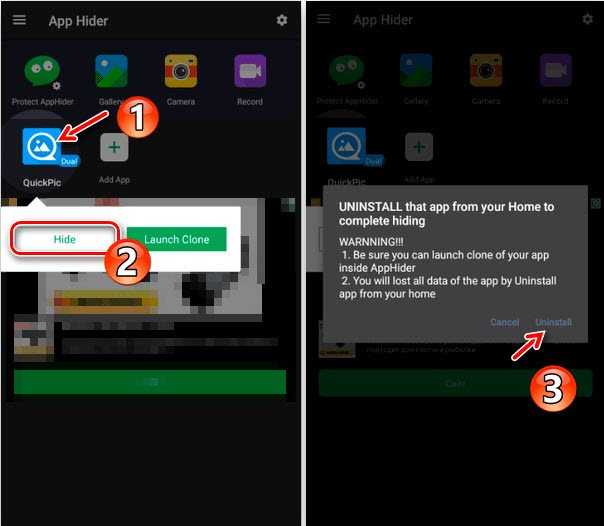
На экран система выведет окно подтверждения деинсталляции. Вам необходимо кликнуть на “Ок“.
Для того чтобы в дальнейшем запустить программное обеспечение, для начала придется запустить App Hider и затем кликнуть на иконку процесса. Функционал программы поддерживает блокировку с помощью специального графического ключа, который повышает уровень конфиденциальности. В том случае, если у пользователя появится желания для скрытия удалить программу, сначала нужно разблокировать ПО, кликнув на “Unhide” около каждого из них. Иначе будет удалена вся сохранённая информация.
Hide It Pro
Данная программа работает при наличии прав суперпользователя (root права).
Получить такие права можно, при помощи Magisk Manager, King Root. Утилита, будучи установленной, легко прячется под средство управления звуком
Именно поэтому она никак к себе не привлекает внимание, хотя и находится в общем списке
Алгоритм действий следующий:
Запустите приложение. Перед вами появится панель изменения громкости, которая, на самом деле, работает и вполне может быть использована для того, чтобы задать приоритеты звучания.
Следующий шаг – кликнуть на логотип утилиты, которая расположена сверху
Затем появится предложение задать пароль или числовой код.
Обязательно укажите требуемые для запуска данные, введите свой электронный адрес (это важно на том случае, если данные будут потеряны)
Обратите внимание: e-mail можно в дальнейшем поменять в настройках. После таких действий пользовать снова попадает на главный экран
Ему нужно будет кликнуть на логотип, ввести пароль
Так он попадает в меню действий.
Следующий шаг – нажать на значок радиации, “Hide Apps”. Здесь важно предоставить root-права, ознакомившись предварительно с предупреждением. Затем нужно перейти к приложениям, кликнув по тому из них, которое необходимо скрыть. Затем в появившемся окне выберите “Ок“.
Во вкладке “Все приложения” выбираете приложение которое нужно скрыть.
Данный алгоритм действий поможет скрыть программное обеспечение. Оно станет доступным только через меню Hide It Pro. Данная утилита позволяет прятать медиа-файлы – аудио-, фото и видеозаписи.
Smart Hide Calculator
Такая утилита во многом является аналогичной предыдущему варианту. Программа позволяет скрывать файлы различного формата. Она легко скрывается под видом калькулятора.
Этот метод доступен только при наличии root-прав.
Для активации утилиты следует выполнить несколько действий:
- Для начала откройте программу. Установите два пароля. Первый основной, а второй, резервный, на случай, если основной будет утерян.
- Затем следует выбрать пункт “Freeze Apps” и указать, какое именно программное обеспечение нужно сделать невидимым.
- Обязательно сохраните действия.
В дальнейшем для входов используйте указанный пароль.
В случае, если числовая комбинация была утеряна, введите “1243456789+987654321” для того, чтобы перейти в режим восстановления.
Стандартные возможности Андроид
Разработчики самих мобильных устройств не сидят без дела. Они создают свои программы, которыми многие юзеры даже не пользуются. Избавиться от такого софта, хотя бы временно, можно так:
в настройках ищите раздел «Приложения»;
- если есть подраздел, жмите на список;
- выбирайте «Все»;
находите системное ПО и тапаете «Отключить».
«Как скрыть приложение на Хонор и Хуавей?» — частый запрос среди поклонников гаджетов этих производителей. Когда необходимо дать свой телефон в пользование другому человеку, возникает потребность в установке запрета на просмотр личных данных. О том, как их спрятать в этой статье.
Как спрятать значки от посторонних с программой Hide it Pro

- Регистрируетесь в программе и подтверждаете действие через e-mail.
- Зажимаете логотип и заходите в сервисную составляющую.
- Выбираете значок Hide Apps (в русской версии Скрыть приложения).
- В открывшемся окне нажимаете «ОК».
- Переходите в раздел, где собраны все программы. Отмечаете, что хотите спрятать.
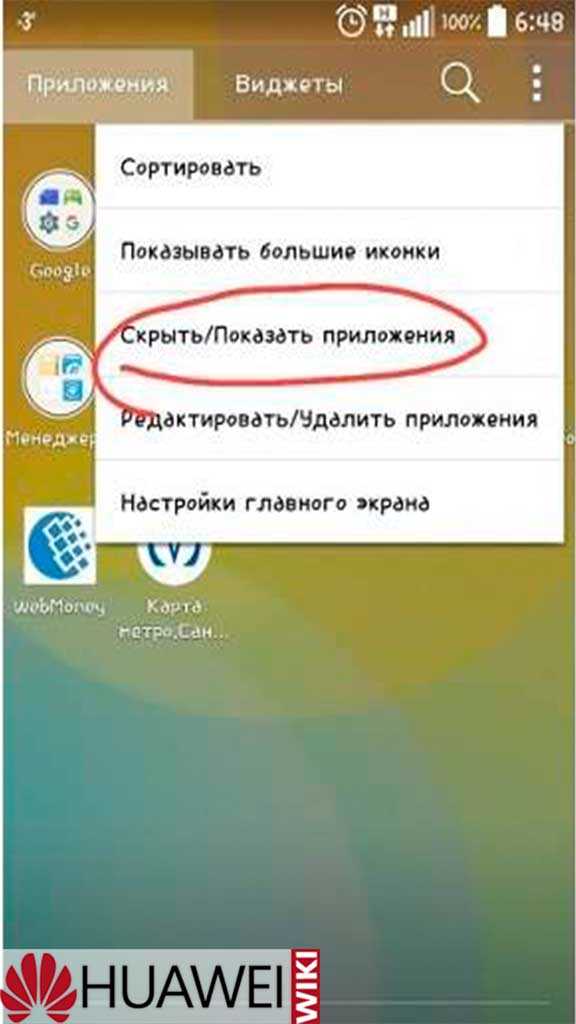
Отметим, что Hide it Pro позволяет скрывать с общего доступа файлы наиболее распространенных типов — фото, аудио, сообщения.
Hide it Pro
Немного о дополнении к смартфону: софт Hide it Pro защищает персональные данные пользователей от вмешательств посторонних и возможных взломов. Даже ее название в меню (Audio Manager) не вызывает подозрений, чтобы злоумышленники не поняли, почему не могут найти тех или других файлов на устройстве. Чтобы попасть в секретную часть программы, нажмите на логотип и удерживайте. На ней всегда стоит пароль или отпечаток для блокировки.
Smart Hide Calculator
Еще одна действенная возможность спрятать файлы от злоумышленников или людей из окружения, кто имеет доступ к вашему телефону и может увидеть лишнее.
Загружаете с официального источника проверенный и надежный Smart Hide Calculator. Называется он так, потому что замаскирован под обычный калькулятор, что точно не вызовет подозрений.
- Регистрируетесь в программе и подтверждаете действие через e-mail на телефонах Хуавей и Honor.
- Зажимаете логотип и заходите в сервисную составляющую.
- Выбираете значок Hide Apps (в русской версии Скрыть приложения).
- В открывшемся окне нажимаете «ОК».
- Переходите в раздел, где собраны все программы. Отмечаете, что хотите спрятать.
Как скрыть стандартные приложения
В последнее время многие производители Android-устройств, все чаще предустанавливают различные стандартные приложения. Например, на многих моделях LG уже имеется установленное приложение SmartWorld, которое дублирует магазин приложений Play Market. Это может быть и платное приложения с композициями Play Music, которым мало кто пользуется.
Зачастую таких приложений может быть десять штук или даже больше. Причем удалить вы их не сможете, так как они являются системными. Однако у вас есть возможность скрыть эти программы или, иными словами, приостановить. Это поможет немного разгрузить оперативную память, и устройство будет работать быстрее. В результате с рабочего стола исчезнет ярлык приложения, а также удаляться все его обновления. Для того чтобы скрыть стандартные приложения вам не понадобятся root-права, просто необходимо выполнить описанные ниже действия:
- Перейти в меню «Настроек» устройства.
- Зайти в раздел «Приложения».
- Затем перейти во вкладку «Все».
- Далее выбрать нужное приложение и нажать на кнопку «Отключить».
- Если вы захотите вернуть приложение на рабочий стол, то просто перейдите во вкладку «Отключенные» и нажмите на кнопку «Восстановить».
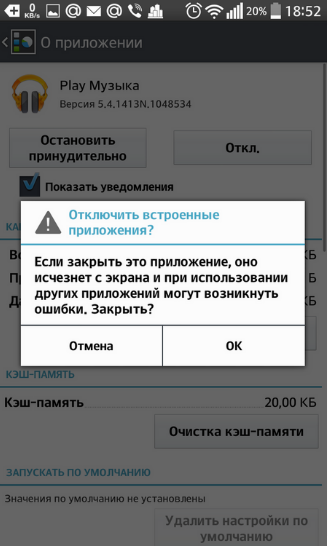
Отключение встроенных приложений
Скрываем значки с помощью панели приложений
В Андроид 4.0 и выше встроена функция скрытия иконок приложений. Для ее использования необходимо:
- Войти в панель приложений. На экране она обозначена круглым или квадратным символом, внутри которого имеется несколько квадратиков. В данном разделе представлены все установленные игры, утилиты и прочее.
- Открыть вкладку «Приложения» в верхней части дисплея.
- Открыть меню дополнительных опций. Найти его можно либо вверху экрана справа, либо внизу в правом или левом углу.
- Выделить значки, которые требуется убрать с домашнего экрана Андроид.
- Подтвердить скрытие, нажав «Готово».
Чтобы вернуть скрытые иконки программ на экран, можно воспользоваться этой же инструкцией, на последнем шаге убрав галочки с соответствующих программ.
Poco Launcher
Когда вы думаете о Xiaomi, на ум приходит лаунчер MIUI. Однако у Xiaomi есть еще одна пусковая установка. Известный как POCO Launcher, он доступен для всех телефонов Android
Неважно, есть ли у вас телефон Samsung, OnePlus, Pixel или Mi, POCO Launcher будет работать на всех телефонах, в отличие от MIUI Launcher
Чтобы скрыть приложения с помощью этого средства запуска, откройте настройки средства запуска. Для этого нажмите и удерживайте место на главном экране. Нажмите «Настройки», а затем «Еще».
Прокрутите вниз и включите переключатель рядом с Скрыть значки приложений. Это одноразовый шаг.
Теперь откройте панель приложений POCO Launcher, проведя вверх по главному экрану. Затем дважды смахните вправо от левого края.
Вы увидите экран Скрыть приложения. Нажмите Установить пароль, чтобы заблокировать свои приложения.
После этого нажмите Добавить приложения. Выберите приложения, которые вы хотите скрыть. Нажмите на значок галочки вверху, чтобы подтвердить.
Вы увидите, что значки теперь скрыты с вашего телефона. Чтобы открыть скрытые приложения или показать или скрыть другие приложения, дважды проведите пальцем от левого края на панели приложений.
Помимо скрытия приложений, вы можете настроить макет, включить значки уведомлений (числа и точки), использовать темный режим и создавать папки. Он также имеет функцию интеллектуальных категорий, в которой приложения автоматически группируются по соответствующим категориям. Вы также получаете уникальную возможность систематизировать приложения по их цвету.
Узнайте больше о приложении, ознакомившись с советами и рекомендациями по использованию POCO Launcher. Если вам это нравится, вы также должны проверить, как он сочетается с популярным Nova Launcher.
Сторонние лаунчеры
Самый неудобный способ, скрытия значков приложения на Андроид — установка поверх стандартной оболочки дополнительного лаунчера. Почему так:
- Он загружает оперативную память — уменьшает производительность на бюджетных устройствах с 2-3 ГБ ОЗУ.
- Меняет внешний вид — придется персонализировать интерфейс под себя.
- В пробных версиях лаунчеров эта функция заблокирована — открывается с оформлением Pro-аккаунта.
Apex Launcher
В Nova Launcher скрывают ПО только в полной версии. Apex Launcher распространяется по подписке и перед его покупкой разработчики предлагают 3-дневный триал.
- После запуска, настройте лаунчер под себя.
- Откройте меню приложений, выберите «Еще» и тапните по «Настройки Apex».
- Перейдите в «Скрытые приложения» и выберите соответствующий пункт.
- Поставьте галочки напротив приложений, которые необходимо спрятать. Тапайте по «Hide».
- ПО не будет отображаться в общем перечне.
- Вернувшись во вкладку, щелкните по «Восстановить», вернув все к прежнему состоянию.
Скрыть приложение через лаунчеры
Устанавливая лаунчеры, вы сможете преобразить графический вид и функционал системы.
Yandex Launcher
Яндекс.Лончер – утилита, которая не имеет функцию скрытия посредством введения пароля или биометрии. Именно поэтому использование предлагаемых программным обеспечением опций пригодится, скорее всего, в целях освобождения в меню дополнительного места, по сравнению с обеспечением конфиденциальности. С другой стороны, у вас есть возможность использовать утилиту на гаджетах, которыми пользуются разные люди, соответствующим образом:
- Для начала проведите вверх свайп для раскрытия меню установленных утилит.
- Затем листайте вправо, пока не появится раздел “Настройка категорий“, внизу которого расположены “Скрытые приложения“. Следующий шаг – необходимо снять около него флажок. А также при желании скрыть другие вкладки.
- Вернитесь к списку, задержите на иконке мешающей утилиты палец, кликните на “Скрыть“. Программное обеспечение останется на гаджете. Но открыть его не получится до момента до момента включения категории.
Получить к заблокированному программному обеспечению доступ можно, поставив в разделе обратно чекбокс, после этого удалить утилиту из списка скрытых, осуществляя долгий тап и выбирая соответствующий пункт.
Apex Launcher
Данная утилита позиционирует себя как функциональная оболочка, совместимая со слабыми устройствами, Apex Launcher имеет возможность скрытия программного обеспечения:
- Для начала запустите параметры лаунчера, затем дважды кликните на рабочем столе по свободному месту.
- После этого перейдите к “Настройкам меню приложений“. Здесь нужно выбрать “Скрытые приложения” и кликнуть на кнопку снизу.
- Следующий шаг – поставить около утилиты, которую планируете скрыть, флажок. Затем кликните на Hide N Apps, где «N» – это количество отмеченных чекбоксов или, как вариант, “Сохранить” – в зависимости от используемой версии.
Посмотреть то, какие именно программы были скрыты можно следующим образом: их перечень откроется при клике на “Скрытые приложения“.owan
Nova Launcher
Данный лаунчер – один из наиболее популярных. Во многом такой востребованностью утилита обязана очень качественному графическому представлению и расширению функционала. Для пользователей такого ПО актуальной является следующая инструкция:
- В перечне программ расположена кнопка “Настройки Nova” – клините по ней. Так вы сможете перейти к параметрам.
- Затем перейдите в “Меню приложений“, из него – в “Группы в списке приложений“. Здесь нажмите на “Скрыть приложения“.
- После этого отметьте утилиты, значки которых вам мешают. После этого следует выйти из панели конфигурирования.
Обратите внимание: все изменения автоматически вступят в силу. Перегружать гаджет ненужно.. Доступ к скрытому программному обеспечению можно после того, как будут сняты флажки из настроек раздела
Доступ к скрытому программному обеспечению можно после того, как будут сняты флажки из настроек раздела.
При использовании устройства, которое рассчитано сразу на нескольких людей, не следует забывать и о простых правилах конфиденциальности – выйти из учётной записи социальных сетей, платёжного сервиса.
Сокрытие приложений при помощи сторонних программ
Порой бывает необходимо спрятать приложение от посторонних глаз так, чтобы оно продолжало выполнять свои функции, не отображаясь на экране или в меню. Сделать это силами операционной системы не всегда получается.
Выход есть – установить лаунчер (приложение для изменения интерфейса) и воспользоваться его функциями. Этот метод применим для версий Андроид, поддерживающих установку подобных утилит (от 4.0 и выше). Перечислим лаунчеры и способы маскировки приложений.
Apex Launcher
-
Открыть вкладку «Настройки Apex».
-
Войти в «Настройки меню приложений» (если такой пункт есть в лаунчере), а затем в «Скрытые приложения».
-
Выделить приложения, которые нужно убрать и тапнуть «Сохранить».
Обычно скрыт даже значок самого Apex. Сняв галочку, его можно добавить на домашний экран Андроид. И наоборот: можно отобразить скрытые приложения.
Nova Launcher
Nova Launcher – еще один лаунчер, удобный для скрытия приложений. Программа может потребовать root-права, получить их можно следующими способами.
Ссылка для скачивания Nova Launcher.
Чтобы скрыть иконки программ с помощью Nova Launcher, следует:
- Открыть панель приложений.
- «Настройки Nova» > Меню приложений» > «Группы в списке приложений».
- Тапнуть по пункту «Скрыть приложения».
- Выделить необходимые программы и вернуться назад. Изменения сохранятся автоматически.
Hide it Pro (Hide Pictures)
Приложение умеет прятать картинки, музыку, видео, прочие файлы и приложения. Кроме того, можно установить пароль на открытие тех или иных программ. Для работы с Hide-it-pro понадобятся root-права.
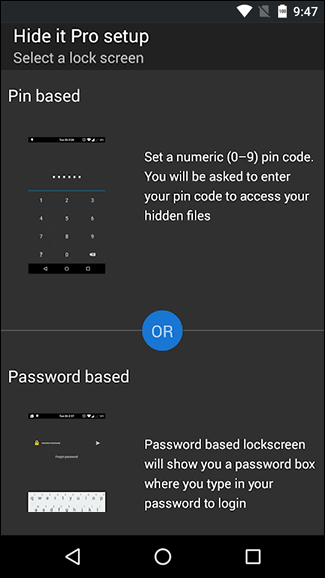
Для “уборки” домашнего экрана нужно:
- Запустить программу (в меню она маскируется под названием Audio Manager). Для этого необходимо нажать на иконку и удерживать ее.
- Приложение попросит установить пароль, а также указать адрес электронной почты. После этих действий откроется главное меню.
- Нажать на значок «Скрыть приложения».
- Hide-it-pro попросит разрешения на установку плагина. Следует подтвердить действие. Кроме того, программа уведомит от необходимости root-прав.
- Открыть пункт «Все приложения».
- Выбрать значки приложений, которые требуется скрыть, нажать «Ок».
Smart Hide Calculator
Это еще одна программа для скрытия конфиденциальных данных от третьих лиц.
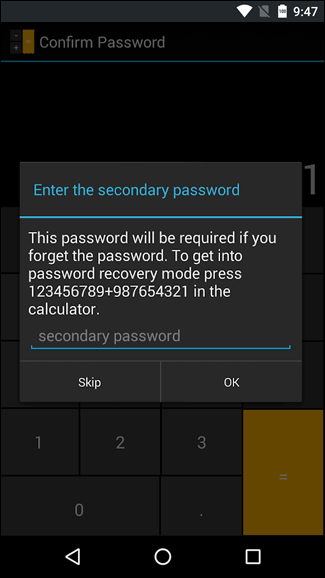
Smart Hide Calculator маскируется под калькулятор с соответствующим символом в меню и защищается паролем. Для работы понадобятся root-права.
Скрыть приложения можно так:
- Скачать Smart Hide Calculator, открыть приложение.
- Открыть пункт «Freeze Apps».
- Выбрать нужные приложения и подтвердить скрытие.
- Для возврата иконок на домашний экран воспользуйтесь опцией «Un-freeze Apps».
Руководство для MIUI
MIUI – фирменная оболочка Сяоми, которая является надстройкой операционной системы Андроид. По сути этот тот же Android, но видоизмененный. Из-за этого меняется способ скрытия программ и их дальнейшего использования.
Для скрытия программ нужно:
- Перейти в настройки Сяоми.
- Нажать на «Приложения».
- Открыть пункт «Защита…».
- Выбрать тип защиты.
- Задать пароль, отпечаток или скан лица.
- Подтвердить выполнение действий.
- Нажать «Скрытие…» в верхней части экрана настроек.
- Передвинуть ползунок в активное положение напротив тех программ, которые не хочется «Светить».
- Кликнуть «ОК» для подтверждения.
Если потребуется спрятать не утилиту, а конкретный файл, потребуется открыть «Проводник», удержать палец на имени файла до тех пор, пока не появится всплывающее окно. Здесь нужно выбрать параметр «Скрыть».
Как найти скрытые приложения
Когда телефон удалит иконку программы с рабочего стола на MIUI, он сможет вновь открыть ее, используя свайп двумя пальцами от центра экрана к граням.
Жест открывает список зашифрованных приложений и файлов. В списке можно найти нужную утилиту и запустить ее.
Как вернуть все обратно
Для возвращения утилит к исходному состоянию необходимо вновь посетить настройки устройства. В разделе защиты приложений требуется снять пароль или другой способ блокировки. В целях безопасности смартфон потребует приложить палец к сканеру или подтвердить заданный ранее код. Также можно снять блокировку с отдельных программ.
Если дело касается файла, то понадобится найти его свайпом на экране, как это было описано выше. Следующий шаг – удержать палец на имени файла и кликнуть на «Снять скрытие».
Иногда, бывает, хочется скрыть какое-то приложение, когда передаешь смартфон в руки другому человеку. Можно ли так сделать? Зависит от смартфона и прошивки. Так, на ранних версиях EMUI такая возможность существовала, однако в дальнейшем от нее отказались. Причина, очевидно, в том, что этот способ ненадежен, так как нельзя задать пароль.
А делается это очень просто — необходимо нажать двумя пальцами на дисплей и развести их другу от друга, то есть это аналогичное движение тому, как если бы хотели увеличить изображение на экране смартфона. Далее добавляете приложения, которые нужно скрыть.
В свежих версиях EMUI скрыть приложения нельзя, зато на них можно установить пароль, что куда надежнее. Зайдите в «Настройки».
Откройте раздел «Безопасность и конфиденциальность».
Тапните по строчке «Блокировка приложений».
Укажите пароль (пин-код) два раза.
Заблокируйте приложение, например:
Идете на рабочий стол и открываете галерею.
Вводите пароль для показа содержимого приложения «Галерея».
Также может использоваться сканер отпечатка для разблокировки приложения.
Использование лаунчера
Если нет возможности или желания получить права суперпользователя, можно использовать лаунчер. Это нестандартная графическая оболочка, которая существенно расширяет функционал вашего устройства. В магазине Google Play представлены десятки подобных программ. Один из ярких примеров – Apex Launcher.
Как только вы его установите, вам будет достаточно перейти в настройки меню приложений, а в списке скрытых ярлыков поставить галочки. По сути лаунчер дает аналогичные возможности стандартному интерфейсу.
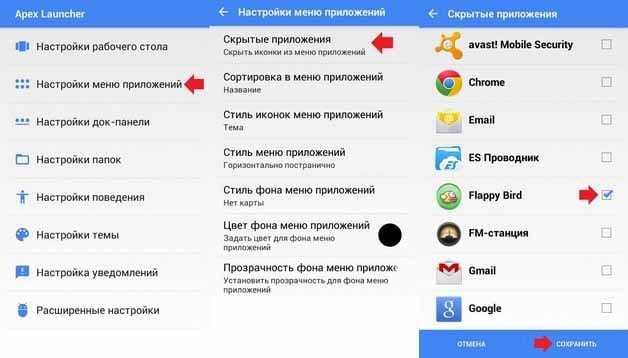
Теперь вы знаете, как можно скрыть приложение на устройствах android несколькими способами. Если вам необходим максимальный уровень безопасности, рекомендуем выставить блокировку экрана телефона. Цифровой и графический ключ создадут дополнительный уровень защиты от злоумышленников, соответственно, повысят шанс сохранить приватную информацию.
Issue: *
Your Name: *
Your Email: *
Details: *
Как скрыть значок средствами телефона
Пользователь также может скрыть приложение на андроид-устройстве. Например, расширения с личной информацией, какие-либо данные, которые не должны быть доступны для третьих лиц. Сделать это можно двумя методами:
- через стандартные настройки;
- через опцию «Второе пространство».
Ниже о каждом по порядку.
Через стандартные настройки
В большинстве случаев можно скрыть некоторые иконки через настройки смартфона. Такой вариант доступен для всех пользователей девайсов на базе операционной системы Android.
Как скрыть программу на андроиде через настройки:
- Открыть «Настройки» в главном меню.
- Перейти к разделу «Приложения» или «Диспетчер приложений» или «Все приложения».
- Найти приложение, которое необходимо скрыть.
- Нажать на кнопку «Остановить».
- Завершить действие, нажав «ОК».
Обратите внимание! Таким образом удастся скрыть только встроенные системные приложения. Прочие скаченные с ресурсов не исчезают
Как скрыть через диспетчер приложений
Другой вариант — в разделе «Диспетчер приложений» нажать на значок три точки в правом верхнем углу экрана и выбрать «Скрыть системные приложения».
Через опцию «Второе пространство»
На некоторых смартфонах, например, самсунг, Honor, Huawei или Xiaomi, есть дополнительная функция — второе пространство, которая также позволяет скрыть программы на Android. Она подразумевает создание второго рабочего стола.
Важно! Если данная опция не установлена по умолчанию, ее можно скачать через Play Market
Скрыть можно через второе пространство
Как спрятать приложение на андроиде посредством второго пространства:
- Открыть «Настройки» в главном меню.
- Выбрать раздел «Второе пространство».
- Кликнуть по кнопке «Создать второе пространство».
- Задать пароль.
- Выбрать наиболее удобный способ переключения между двумя рабочими столами.
Теперь те приложения, которые необходимо скрыть, можно перенести во второе пространство.
Google Family Link
Этот инструмент создан для родительского контроля над девайсами детей. Он позволяет отслеживать все открываемые и наиболее часто используемые приложения, а также составляет отчеты за день, месяц и неделю, где отображается информация о проведенном времени в тех или иных программах. Если ребенок захочет что-то ненужное установить из Play Marketa и ли скрыть это от вас, вам придет уведомление – вы сможете либо одобрить приложение, либо отклонить действие. Помимо этого, вы сможете ограничить использование телефона и удаленно блокировать его эксплуатацию, если ребенок слишком увлекся и старается скрыть от вас это. Поддерживает отображение местоположения устройства. Скрыть установку или скачать приложения у вашего ребенка не получиться.
Как спрятать приложения с помощью сторонних утилит
Приведенные выше методы никак не защищают приложения от запуска, а лишь скрывают их. Если вы желаете еще и повысить конфиденциальность, используйте специальные программы, предназначенные для защиты ресурсов пользователя.
Hide It Pro
Довольно популярный инструмент, позволяющий предотвратить доступ к пользовательским ресурсам – файлам и приложениям. После установки на панели вы найдете его ярлык, однако именоваться он будет иначе – Audio Manager. Это не ошибка, так Hide It Pro маскирует себя. Запустите программу и сделайте долгий тап по ее названию в верхней части окна. Вам будет предложено придумать и ввести пароль для защиты настроек.
Создав пароль, вернитесь в начало и повторите тап по названию приложения. Только после этого, подтвердив вход паролем, вы попадете в основную панель управления. Далее все просто. Запустите апплет «Скрыть приложение», выберите в списке приложение для скрытия и подтвердите действие.
Hide It Pro требует наличия на телефоне root-прав, без них скрыть получится только обычные пользовательские файлы.
Hide App
Похожий принцип работы имеет программа Hide App от разработчика The Tree Team. Она также позволяет прятать приложения на Андроид, но в отличие от Hide It Pro более удобна и проста в использовании. Запустив Hide App, отметьте нужные программы и нажмите кнопку с изображением галочки. В результате приложения будут перемещены в категорию скрытых, откуда их так же легко можно будет восстановить.
Smart Hide Calculator
Оригинальная утилита, предназначенная для скрытия файлов и установленных на устройстве приложений. Smart Hide Calculator маскируется под обычный калькулятор. Чтобы защитить настройки программы, после первого запуска вам нужно будет придумать пароль, произведя любое арифметическое действие.
После установки секретного кода перезайдите в приложение и выполните арифметическое действие повторно, тем самым пройдя процесс авторизации. Далее, попав в панель управления, запустите апплет Freeze Apps, выберите в открывшемся списке нужные программы и занесите их в категорию скрытых. Вот такой необычный способ спрятать приложение на телефоне.
Apex Launcher
Все приведенные выше программы требуют наличия прав суперпользователя. Ну а как скрыть приложение на Андроиде без рут прав? Воспользоваться альтернативными лаунчерами, поддерживающими такую функцию, например, Apex Launcher. Все сторонние лаунчеры в той или иной мере изменяют внешний вид оболочки Android, но с этим вам придется смириться.
Зайдите с рабочего стола в настройки Apex Launcher и выберите в списке доступных инструментов «Скрытые приложения». Затем нажмите кнопку «Скрыть приложения» внизу экрана, отметьте в открывшемся списке программы и тапните по кнопке «HIDE APPS». Иконки будут скрыты с рабочего стола, однако они вновь там появятся, если вы удалите Apex Launcher или переключитесь на другую графическую оболочку.
Итог
Теперь вы знаете, как спрятать приложения и их значки в операционной системе Android. Как мы видим, для скрытия стороннего ПО обязательно требуются root-права, то есть полный доступ к системным файлам. Если заморачиваться с получением рут нет желания, а вопрос о повышении уровня безопасности не стоит, то используйте так называемые лаунчеры, или модификаторы оболочки Андроид.
Как спрятать с помощью сторонних программ
Как скрыть иконку на андроиде еще? Можно воспользоваться сторонними приложениями. Их можно скачать через Play Market. Особой популярностью пользуются следующие:
- Google Family Link;
- Hide It Pro;
- App Hider.
Важно! При скачивании со сторонних ресурсов рекомендуется проверить файл на возможные вирусы и вредоносные программные комплексы, которые могут привести к непоправимым ошибкам системы
Google Family Link
Google Family Link — специальное расширение, предназначенное для контроля за смартфоном. Оно широко используется в качестве родительского контроля, чтобы отслеживать контент, просматриваемый ребенком.
Для начала данную программу нужно скачать из Play Market. Оно абсолютно бесплатно, не содержит платных расширений.
Скрыть можно через Google Family Link
Далее необходимо настроить приложение:
- Открыть его и авторизоваться, используя аккаунт для сервисов Google.
- Выбрать пользователя: ребенок или родитель. На одном устройстве (родителя) выбрать «Родитель», на другом (ребенка) — «Ребенка». Главное, чтобы на обоих девайсах был один и тот же Google аккаунт.
- Подтвердить действия, кликнув по «Присоединиться».
После этого Google Family Link необходимо скрыть через настройки. Данный способ описан выше. Теперь родитель получает полный доступ к устройству ребенка, может отслеживать его действия.
Обратите внимание! Выбрать пользователем и ребенка, и родителя на одном устройстве невозможно. Данный метод трудно назвать универсальным, поскольку он подходит только для семьи
Для остальных случаев рекомендуется использовать другие приложения
Данный метод трудно назвать универсальным, поскольку он подходит только для семьи. Для остальных случаев рекомендуется использовать другие приложения.
Hide It Pro
Hide It Pro — одно из лучших приложений для скрытия данных: картинок, видео, музыки и приложений. Увидеть его не удастся, поскольку оно скрывается в меню под мультимедийным плеером Audio Manager, который защищен паролем, задаваемым пользователем.
Hide It Pro
Hide It Pro имеет следующие особенности:
- расширение скрыто от третьих лиц под мультимедийным плеером;
- файлы внутри программы можно сортировать по папкам;
- имеется возможность создать резервную копию;
- имеющимися файлами можно поделиться через мессенджеры, например, WhatsApp или Facebook;
- внутренний плеер может воспроизводить видео;
- имеется несколько вариантов блокировки: посредством цифрового пароля или отпечатка пальца.
Таким образом, Hide It Pro позволяет переместить, распределить, удалить или поделиться файлами, при этом приложение скрыто от посторонних глаз.
Обратите внимание! Hide It Pro не совместима с программами очистки, например, Clean Master, поскольку они могут просматривать файлы и удалять их, считая «мусором»
App Hider
Еще одно приложение, чтобы скрыть личные файлы — App Hider. Принцип действия основан на создании клона того расширения, которое необходимо убрать. Именно она располагается на рабочем столе и в диспетчера задач.
Обратите внимание! Подобный способ имеет существенные недостаток: чтобы восстановить скрытое приложение, придется снова установить его, скачав из Play Market, поскольку оригинал удаляется после создания клона. Последовательность работы в App Hider следующая:
Последовательность работы в App Hider следующая:
- Установить App Hider, скачав его с Play Market.
- Открыть приложение и выбрать программу, которую потребуется скрыть.
- Нажать на клавишу «Import Apps». По завершении копия появится на рабочем столе, а оригинал будет удален.
- Для удаления необходимо нажать клавишу «Uninstall» и дождаться завершения процесса деинсталляции.
Чтобы войти в скрытое расширение, необходимо кликнуть по нему один раз и выбрать вариант Launch.
Данный способ считается наилучшим, если пользователь не имеет root-прав.













![Как скрыть приложение на андроиде – пошаговая инструкция [2020]](http://tophallclub.ru/wp-content/uploads/b/7/0/b70908460a08b8de6046b35b0adfbc43.png)


















